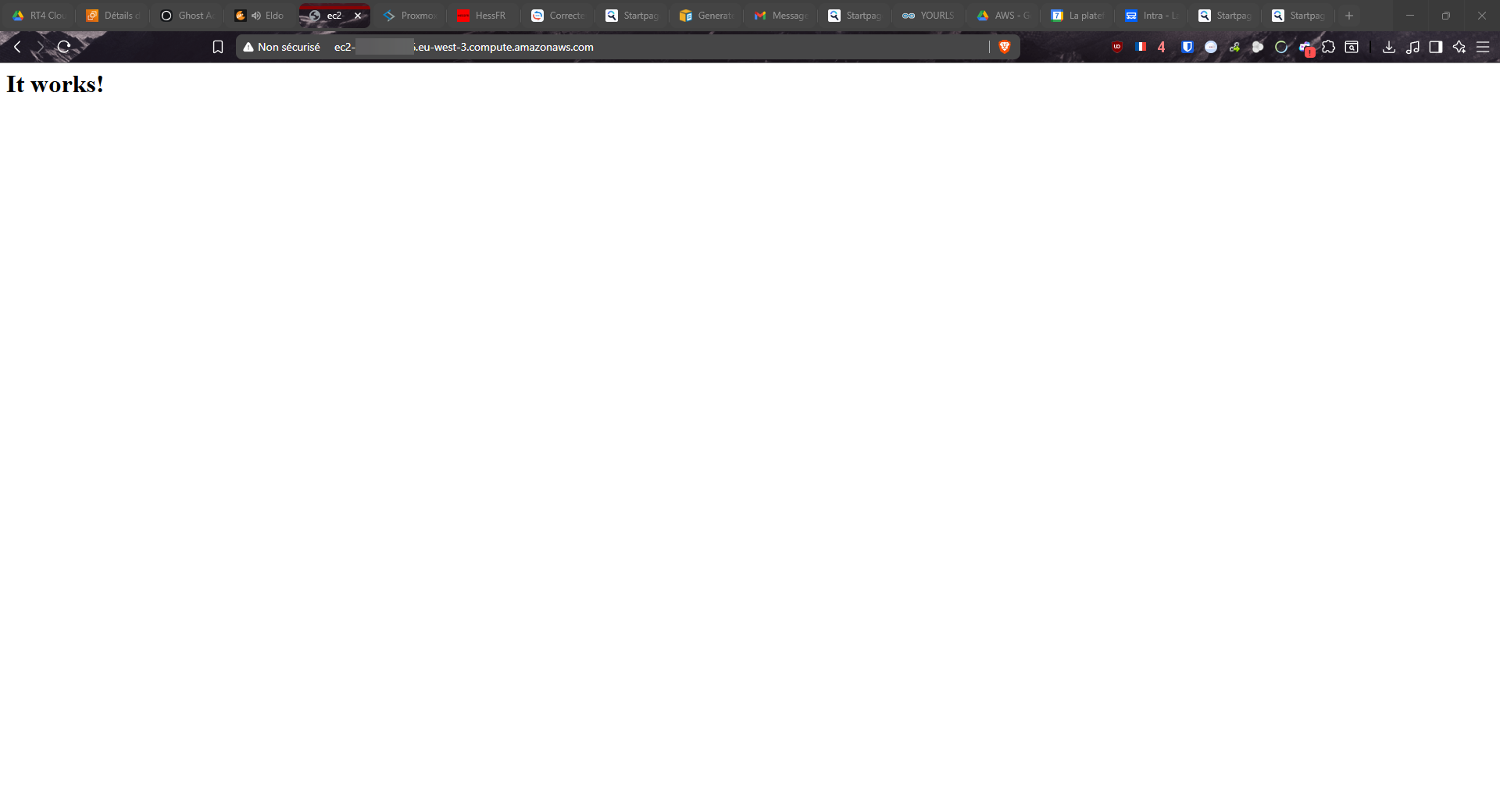Création d'une instance EC2

Nous allons maintenant créer une instance EC2.
Voilà les caractéristiques de la machine EC2 que nous allons créer:
- Nom de l'instance : "Serveur Web Dev"
- OS : Amazon Linux
- Type d'instance : t3.micro (nous voulons la plus petite possible)
- Connection SSH par clé
- Trafic ouvert sur le port 22/80/443
- Un disque GP2 de 8Go
- Un script de déploiement d'un serveur web en bash
Pour cela, nous allons aller sur le Tableau de bord de EC2

Vous allez arriver sur le Tableau de bord
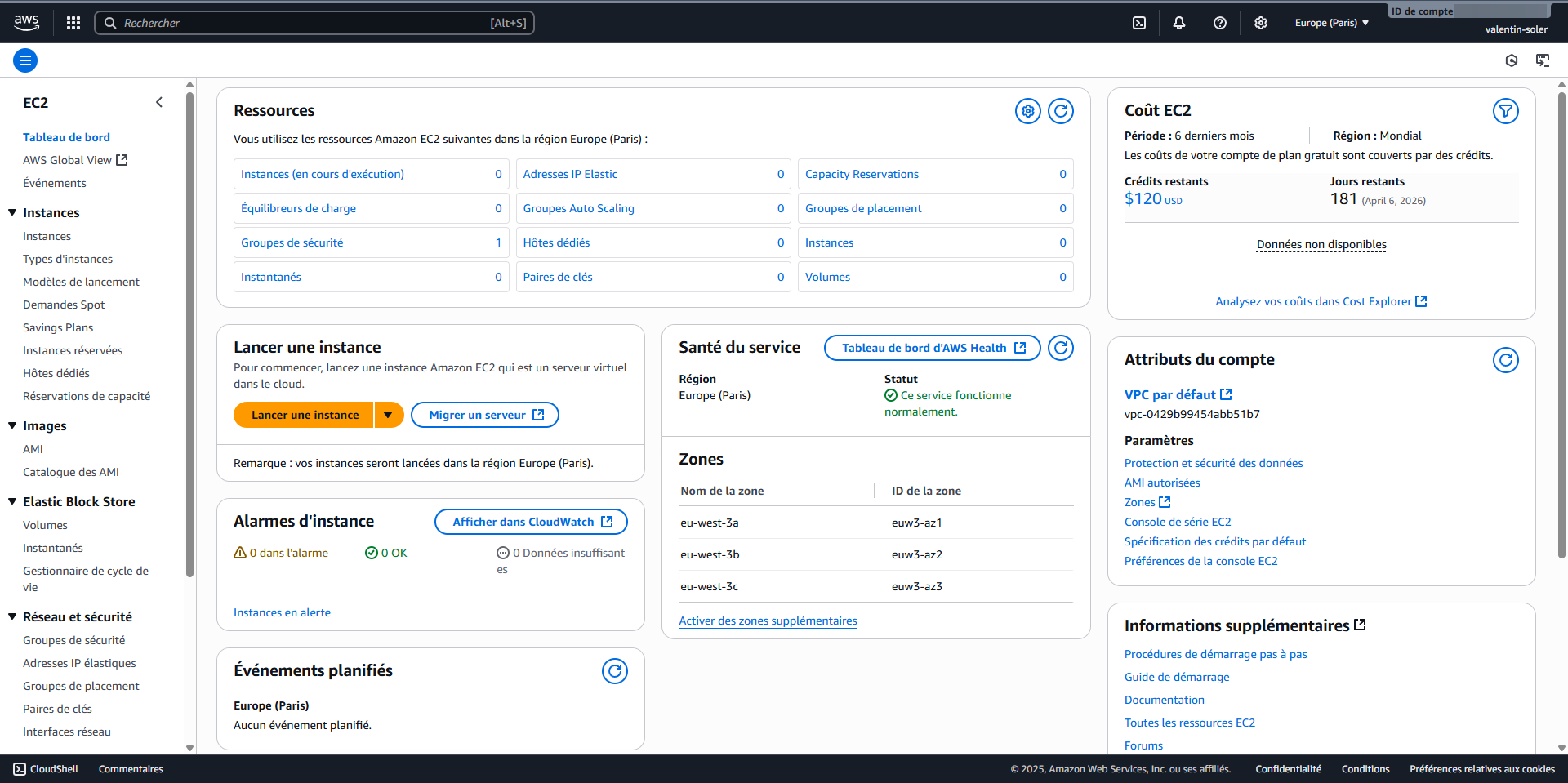
Pour lancer une instance, vous avez le bouton "Lancer une instance" de présent !
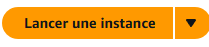
Vous allez arriver sur la page de création, nous allons voir cela, pas à pas, en commençant par le nom

Dans mon cas, le nom sera "Serveur Web Dev", mais vous devez adapter à votre situation et donner un nom explicite à votre serveur.
Maintenant, vous devez sélectionner votre image de démarrage
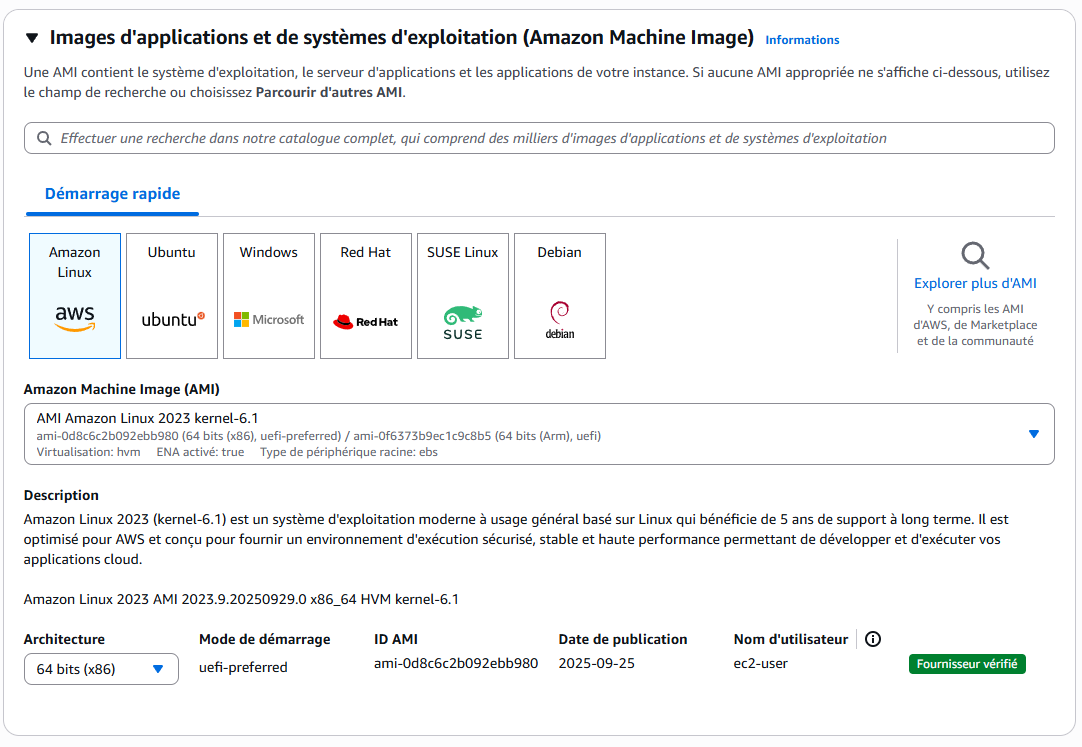
Notez bien que votre utilisateur est ec2-user, vous allez avoir besoin de cela pour vous connecter en SSH sur votre machine !
Choisissez votre type d'instance, dans mon cas t3.micro
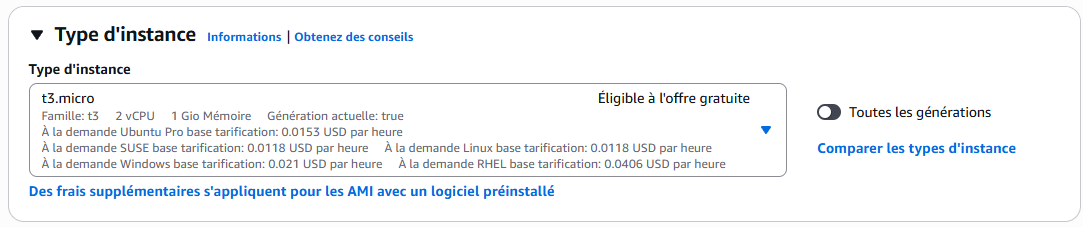
Il est maintenant temps de créer vos jeux de clés SSH

Donner un nom et choisir votre format, le format .ppk est utile uniquement si vous utilisez PuTTY (ce qui n'est pas mon cas)
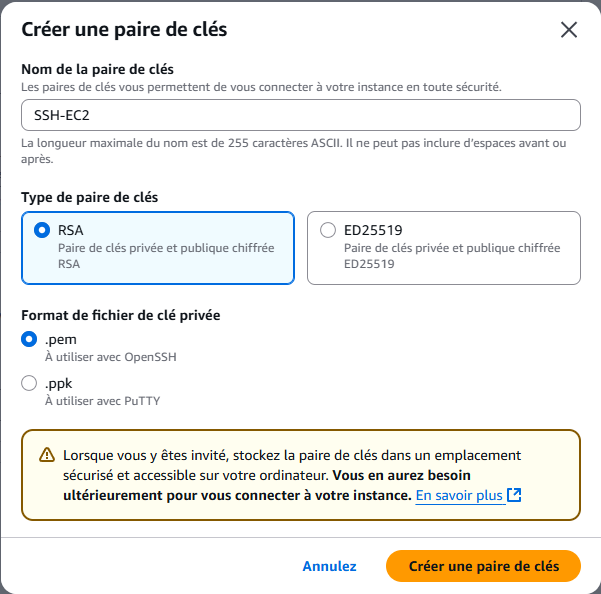
Garder précieusement votre clé ! Vous allez en avoir besoin pour vous connecter à votre machine !
Dans les paramètres réseau, j'ai choisi d'autoriser HTTP/HTTPS et SSH uniquement pour mon adresse IP
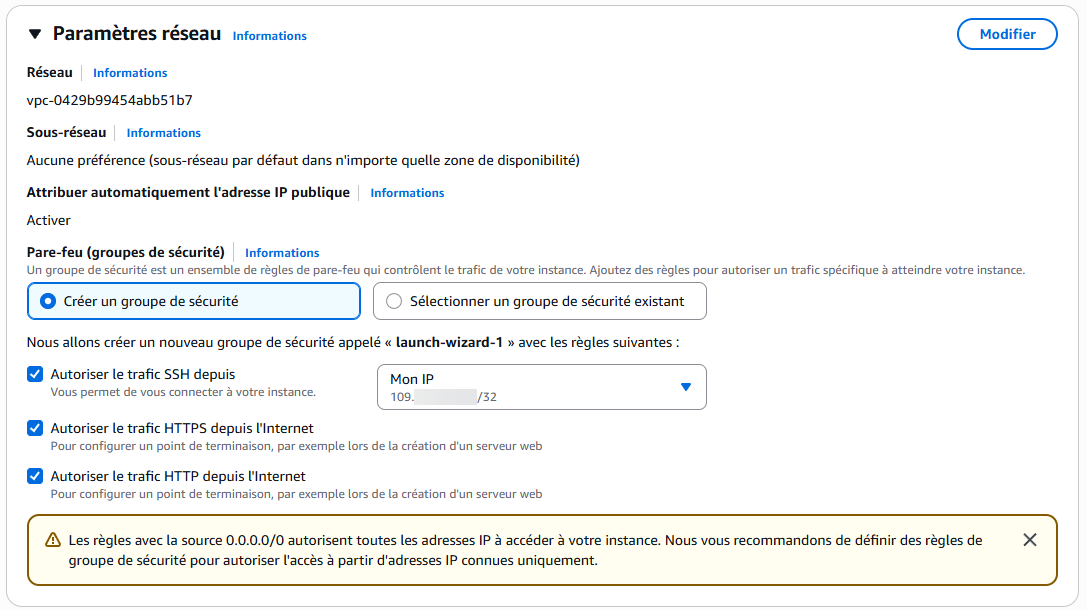
Et je sélectionne mon type de disque et son volume
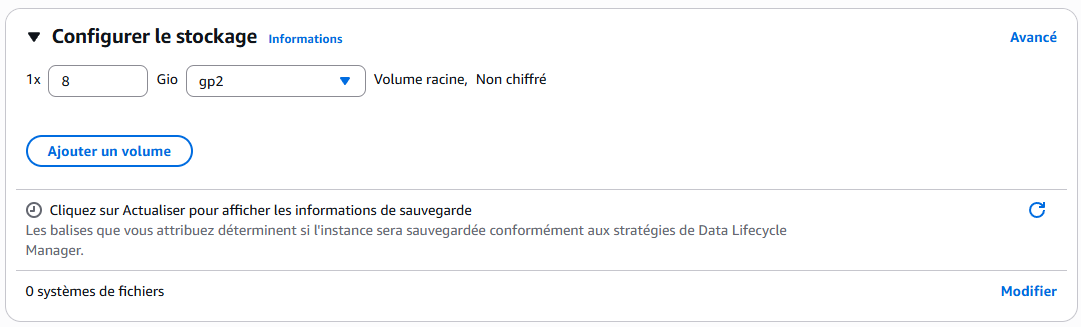
Et je suis prêt à lancer mon instance !
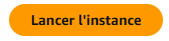
Si tout va bien, votre instance devrait s'être lancée !
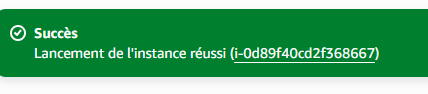
Et vous devriez la retrouver dans votre liste d'instance :

Maintenant, nous allons nous connecter à notre machine! J'utilise Termius (dont la version payante est gratuite pour les étudiants via GH Student pack) comme client SSH, la démonstration sera donc pour ce client SSH
Dans Termius, nous allons importer notre clé SSH, pour cela allez dans "Keychains"
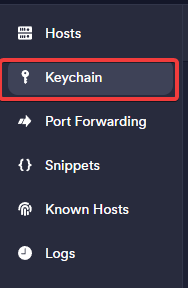
Puis cliquez sur "Key", cela va vous ouvrir un nouvel onglet

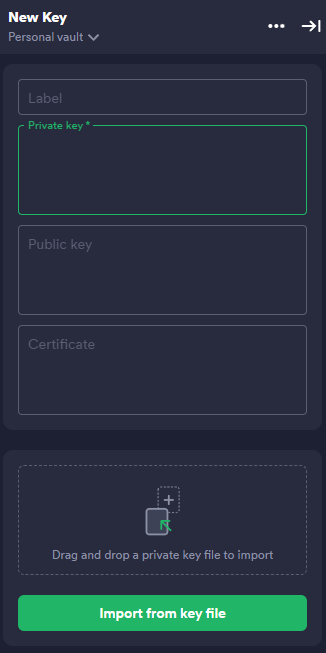
Dans cet onglet, glissez votre clé précédemment téléchargée et donnez-lui un nom dans "Label"
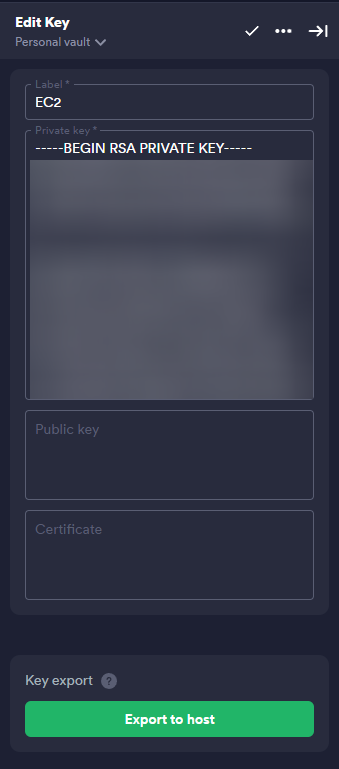
Et voilà, votre clé est importée dans Termius ! Maintenant, nous pouvons configurer notre connexion
Vous pouvez maintenant cliquer sur "New Host"
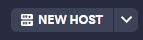
Vous pouvez maintenant remplir l'onglet avec l'IP de votre serveur, le nom d'utilisateur (ec2-user) et votre clé SSH !
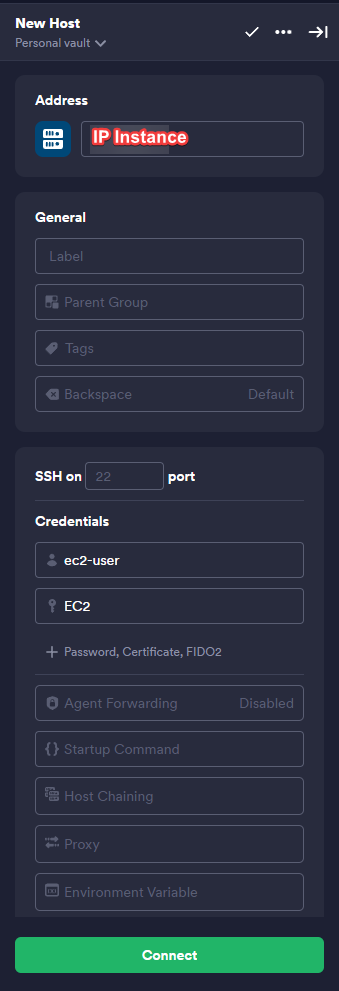
Et vous voilà maintenant connecté à votre machine !
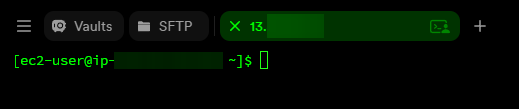
Amazon Linux utilise DNF pour la gestion de paquets, le paquet "Apache2" n'est pas disponible, nous devons utiliser HTTPd.
Nous allons donc faire un script simple qui installe HTTPd et active son service
#/bin/bash
dnf install httpd -y
systemctl start httpd
systemctl enable httpdScript installation de HTTPd
Et votre serveur web fonctionne !